chrome首页设置 Chrome浏览器怎么设置主页为百度
更新时间:2024-07-20 10:49:21作者:xtyang
在日常使用Chrome浏览器的过程中,设置主页为百度是非常常见的操作,因为百度作为国内最大的搜索引擎之一,能够为用户提供快速便捷的搜索服务,想要设置Chrome浏览器的主页为百度其实非常简单,只需在浏览器的设置中找到主页选项,然后输入百度的网址即可。这样一来每次打开浏览器时就可以直接跳转到百度的首页,方便快捷地进行搜索和浏览。
具体方法:
1.首先第一步就是打开设置,打开设置的方法:点击右上角的三个小点。再点击设置,就会弹出设置的界面。
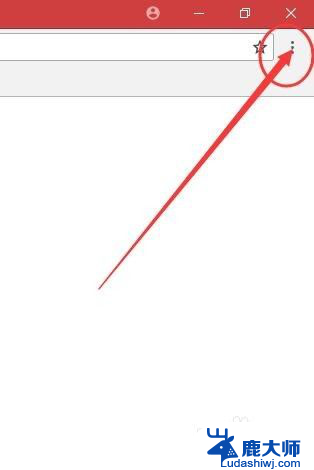
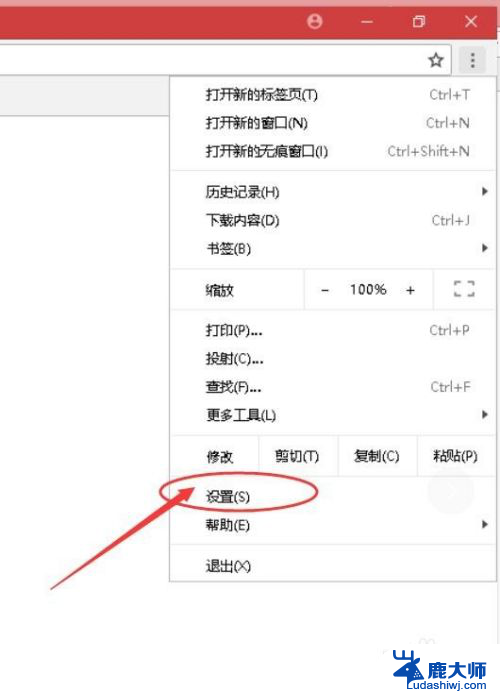
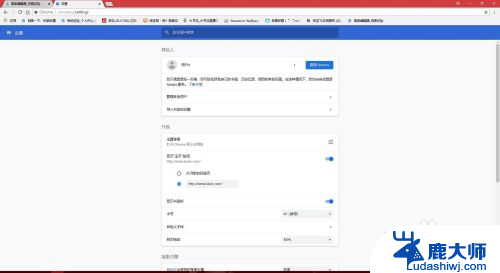
2.找到外观栏,先开启显示主页按钮。勾选打开新标签页下面的自定义栏,在自定义栏里面输入你想要打开的网址。完成后,主页就变成了你想要设置的那个网址,点击主页按钮就会你所设置的网址。(注意把安全软件里的首页锁定解锁。不然无效)
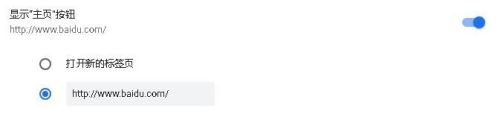
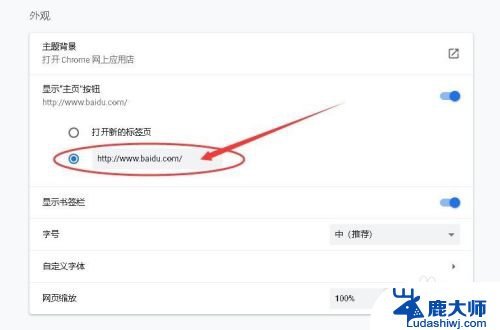
3.如果你还想打开浏览器的时候自动进入主页那个网址,那么请移动到下方。找到启动时这一栏目,勾选打开特定网页或一组网页,点击添加网页,输入刚才主页的网址,点击添加就完事了。注意,可以添加多个网址,每次启动浏览器的时候会打开所有添加的网页哦。想要只打开一个网页,就删掉其他网页,只留想打开的那个网页就行了哦。
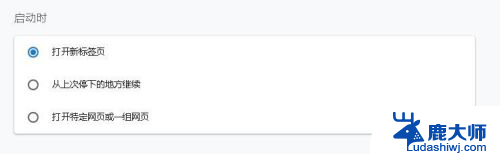
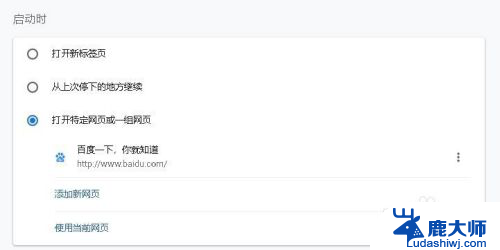
以上就是chrome首页设置的全部内容,如果你遇到这个问题,可以尝试按照以上方法解决,希望对大家有所帮助。
chrome首页设置 Chrome浏览器怎么设置主页为百度相关教程
- 将百度设置为谷歌浏览器主页 百度设为浏览器主页教程
- 谷歌浏览器设置百度为默认网页 Chrome浏览器设置默认搜索引擎为百度方法
- 如何设置百度为默认主页 如何将百度设为Edge浏览器的主页
- edge新建标签页如何设置为百度 如何设置浏览器启动页和新标签页为指定网页
- 把chrome浏览器设成默认浏览器 如何将谷歌浏览器Chrome设置为电脑的默认浏览器
- edge浏览器一打开就是百度怎么办 Microsoft edge浏览器设置打开新标签页时默认是百度搜索
- chrome 修改语言 Chrome浏览器如何更改语言设置
- ie浏览器怎么设置默认主页网址 IE浏览器默认主页设置步骤
- qq浏览器被2345锁定主页 如何解锁浏览器主页被锁定为2345
- 谷歌浏览器默认设置 如何将谷歌浏览器Chrome设置为默认浏览器
- 笔记本电脑怎样设置密码开机密码 如何在电脑上设置开机密码
- 笔记本键盘不能输入任何东西 笔记本键盘无法输入字
- 苹果手机如何共享网络给电脑 苹果手机网络分享到台式机的教程
- 钉钉截图快捷键设置 电脑钉钉截图快捷键设置方法
- wifi有网但是电脑连不上网 电脑连接WIFI无法浏览网页怎么解决
- 适配器电脑怎么连 蓝牙适配器连接电脑步骤
电脑教程推荐